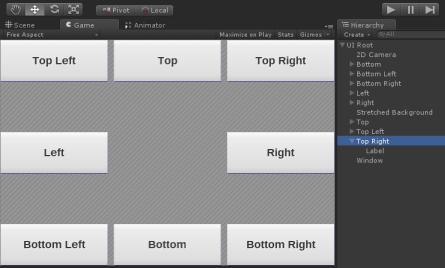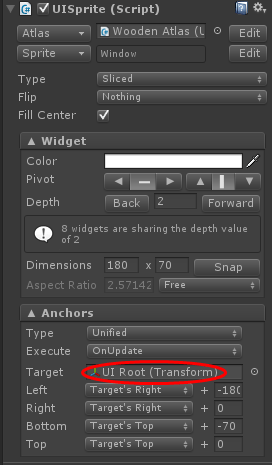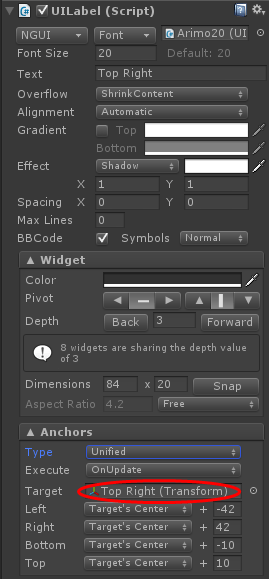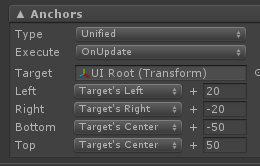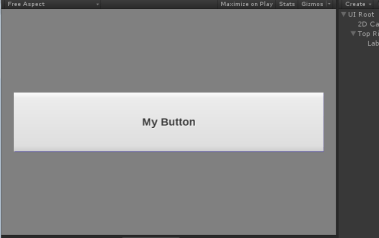ąø§ąø“ąøąøµąøą¹ąø²ąø¢ą¹ą¹ąøąøąø²ąø£ą¹ąøŖą¹ąøąøµą¹ąø§ąøąøą¹ąøąøąø NGUI Checkbox ąø§ą¹ąø²ąøąø“ą¹ąøąøąø¢ąø¹ą¹ąø«ąø£ąø·ąøą¹ąø”ą¹ by Ziah
Sep0
ąøą¹ąøąøąøąø·ą¹ąøą¹ąø£ąø²ąø”ąø²ąøąø¹ąøąøøą¹ąø” NGUI Checkbox ąøŖąøąøąøąøøą¹ąø”ąøąøµą¹ąøąø³ąø”ąø²ą¹ąøą¹ą¹ąøąøąø±ąø§ąøąø¢ą¹ąø²ąøąøąø±ąøąøą¹ąøąøąøąø£ąø±ąø
ąøąøøą¹ąø”ą¹ąøąøØąøąø²ąø¢ ąøąø³ąø«ąøąø Function Name ą¹ąø§ą¹ąøąø·ą¹ąø OnGenderSelectMale
ąøąøøą¹ąø”ą¹ąøąøØąø«ąøąø“ąø ąøąø³ąø«ąøąø Function Name ą¹ąø§ą¹ąøąø·ą¹ąø OnGenderSelectFemale
ąø«ąø„ąø±ąøąøąø²ąøąøąøµą¹ą¹ąø£ąø²ąøŖąø£ą¹ąø²ąø NGUI Checkbox ą¹ąøą¹ąø„ą¹ąø§ ąøŖą¹ąø§ąøąøąøµą¹ąøąø°ąøąø³ąø«ąøąøąøąø±ąøąøą¹ąøąø±ą¹ąøąøąøµą¹ąøąø°ą¹ąøą¹ą¹ąø£ąøµąø¢ąøą¹ąø”ąø·ą¹ąø Check (ąøąø“ą¹ąø) ąø”ąøµąøąø²ąø£ą¹ąøąø„ąøµą¹ąø¢ąøą¹ąøąø„ąøąøąø·ąø Property ąøąøµą¹ąøąø·ą¹ąø Function Name ąøąø¶ą¹ąøą¹ąøąø¢ąøąøąøąø“ą¹ąø„ą¹ąø§ąøąø¶ąøą¹ąøŖą¹ą¹ąøą¹ąøą¹ąø«ą¹ąøąø±ąøąøąø±ąøąøą¹ąøąø±ą¹ąø ąøąø±ąøąøąø±ąø§ąøąø¢ą¹ąø²ąø
ą¹ąø«ąø”ąø·ąøąøąøąø°ąøąø¹ąø ą¹ąøą¹ąø¢ąø±ąø! ąø¢ąø±ąøą¹ąø”ą¹ąøąø¹ąø
ą¹ąøą¹ą¹ąø”ąø·ą¹ąøąø£ąø±ąøą¹ąø„ą¹ąø§ąøąø±ąøąø«ąø²ąøąø°ą¹ąøąø“ąøąøąø¶ąøąøąøµą¹ąøąø±ąøąøą¹ąøąø±ą¹ąøąøąø±ą¹ąøąøąø¹ąøą¹ąø£ąøµąø¢ąøąøąøøąøąøąø£ąø±ą¹ąøąøąøµą¹ąøąø¹ąø Check (ąøąø“ą¹ąøą¹ąø„ąø·ąøąø) ąøąø¶ą¹ąøąøąø¹ą¹ąø«ąø”ąø·ąøąøąøąø°ąøąø¹ąø ą¹ąøą¹ąø”ąø±ąøąøąø±ąøą¹ąøą¹ąø£ąøµąø¢ąøąøąøąø Uncheck (ąøąø“ą¹ąøąøąøąø) ąøą¹ąø§ąø¢ ąøąø¶ą¹ąøąøąø³ą¹ąø«ą¹ą¹ąøą¹ąøąøąø±ą¹ąøąøąø“ąøąøąø„ąø²ąø
ąøąø³ą¹ąø«ą¹ąøąø²ąøąøąøą¹ąø„ąø·ąøąøąøąøµą¹ąøąø°ąøąø³ Flag ą¹ąø§ą¹ą¹ąøąø·ą¹ąøą¹ąø„ąø·ąøąø ąø«ąø£ąø·ąøąøąø°ą¹ąø£ąøą¹ąøąø²ąø”ą¹ąøą¹ ąøąø¶ą¹ąøąø¢ąø²ąøąøąø§ą¹ąø²ą¹ąøą¹ą¹ ą¹ąøąø¢ąø”ąøąøąøą¹ąø²ąø”ą¹ąøąø§ą¹ąø² ąøąø£ąø“ąøą¹ą¹ąø„ą¹ąø§ąøąø·ą¹ąøąøąø±ąøąøą¹ąøąø±ą¹ąøąøąøµą¹ą¹ąø£ąø²ą¹ąøŖą¹ą¹ąøĀ Property ą¹ąøą¹ąø² Function Name ą¹ąøąøµą¹ąø¢ ąø”ąø±ąøąøŖą¹ąø Boolean ąø§ą¹ąø² Check ąøąø¢ąø¹ą¹ąø«ąø£ąø·ąøą¹ąøąø„ą¹ąø²ąø”ąø²ą¹ąø«ą¹ąøą¹ąø§ąø¢!! ąø£ąø¹ą¹ą¹ąøą¹ąøąøµą¹ąøąøøąøąøąø¢ą¹ąø²ąøąøą¹ąøą¹ąø²ąø¢ą¹ąø„ą¹ąø§ą¹ąøą¹ą¹ąø”ą¹ąø„ą¹ąø°ąøąø£ąø±ąø ą¹ąøą¹ąøąøąøµą¹ąøąø¹ąøą¹ąøąøąøą¹ąø²ąø¢ąø¢ąø¢ ąøą¹ąø²ąø¢ ąøąø¶ąøąøąøąøąø”ąø²ą¹ąøą¹ąøą¹ąøąøąøąøµą¹ąøąø£ąø±ąø
ą¹ąøą¹ąøąøµą¹ą¹ąø«ąø„ąø° ąøą¹ąø²ąø¢ą¹ ąøą¹ąø²ą¹ąø”ą¹ąøąø“ą¹ąøąøąø¢ąø¹ą¹ąøą¹ąøąøąøąøąø²ąøąøąø±ąøąøą¹ąøąø±ą¹ąøą¹ąøą¹ąø„ąø¢ą¹ąø!
ąøą¹ąø²ąø¢ąøąø“ąøą¹ąøąøµąø¢ąø§ą¹ąøąø”ąøąø£ąø°ąø«ąø¢ąø±ąøą¹ąø§ąø„ąø²ą¹ąøą¹ąøąøµąøą¹ąø¢ąøąø° ąøąø³ą¹ąø«ą¹ąø”ąøµą¹ąø§ąø„ąø²ą¹ąø«ąø„ąø·ąøą¹ąøąøąø³ąøąø¢ą¹ąø²ąøąøąø·ą¹ąøą¹ąøą¹ ą¹ąøą¹ąøąøąøąøąøµą¹ ąøąøąø. ąøąøąøąø±ąø§ą¹ąøą¹ąøŖąøµąø¢ą¹ąøąøąø±ąøą¹ąøąøŖąøąø“ąøą¹ąø²ąøąøµą¹ąøąøąøąøąø²ąøą¹ąøąø“ąø£ą¹ąø„ąøŖą¹ą¹ąøą¹ąøąøą¹ąøąøąøąø°ąøąø£ąø±ąøąøąø ą¹ąø®ąø®ąø®..
(Unity3d) NGUI 3.6 Anchor ąøąø±ąøąøąø²ąø£ąøąø³ UI ąøąøąøąøąø«ąø„ąø²ąø¢ąøąøąø²ąø by heha
May0
ąøąø²ąø£ąøąø³ą¹ąøąø”ąøąøąø”ąø·ąøąøąø·ąø ąøąø±ąøąø«ąø²ą¹ąø«ąøą¹ąøąøµą¹ąøŖąøøąøąøąø±ąøąø«ąø²ąø«ąøąø¶ą¹ąøąøąø·ąøąøąø²ąø£ąøąø³ą¹ąøąø”ąøąøąø«ąøą¹ąø²ąøąøąø«ąø„ąø²ąø¢ąøąøąø²ąø ąøąø¶ą¹ąøąø§ąø±ąøąøąøµą¹ą¹ąø£ąø²ąøąø°ąø”ąø²ąøąø¹ąø§ą¹ąø²ąøąø²ąø£ąøąø³ UI ą¹ąø«ą¹ąø£ąøąøąø£ąø±ąøąø«ąø„ąø²ąø¢ąø«ąøą¹ąø²ąøąøąøąø±ą¹ąøąøąø³ąøąø¢ą¹ąø²ąøą¹ąø£ąøąø±ąø ą¹ąø£ąø²ąøąø°ą¹ąøą¹ NGUI 3.6Ā ąøąø¶ą¹ąøąø”ąøµąø§ąø²ąøąøąø²ąø¢ą¹ąø Asset Store ąøąøąø Unity ąø”ąø²ąøą¹ąø§ąø¢ąøąø³ąøąø²ąøąøąøµą¹ (ąø«ąø²ąøą¹ąøąø£ą¹ąø”ą¹ąø”ąøµą¹ąøąø“ąø ąøą¹ąøŖąø²ąø”ąø²ąø£ąøą¹ąøą¹ NGUI 2.7Ā ąø«ąø±ąø§ąøą¹ąø Free Version ą¹ąøą¹ ą¹ąøą¹ąøąø°ąøą¹ąøąøąøąø³ąøąøµąøąø§ąø“ąøąøµąøąø¶ą¹ąøąø¢ąø²ąøąøąø§ą¹ąø²ąøąøąøŖąø”ąøąø§ąø£) ą¹ąøąøąøąøąø§ąø²ąø”ąøąøµą¹ąøą¹ąø²ąøąøąø“ąøąøąø²ąø Example 1 – Anchor ą¹ąø NGUI Example ąøąøµą¹ąø”ąøµąøąø“ąøąø”ąø²ąøąø±ąø package ąøąø¢ąø¹ą¹ą¹ąø„ą¹ąø§ąøąø°ąøąø£ąø±ąø
ąøąø²ąøąø£ąø¹ąøąøą¹ąø²ąøąøąøą¹ąøąø“ąø Example 1 ąø”ąø²ąøąø°ą¹ąøą¹ąøąøąø±ąøąø ąø²ąø ą¹ąø„ąø·ąøąø Top Right ą¹ąø„ą¹ąø§ąøąø¹ąøąøµą¹ Inspetor ąøąø°ą¹ąø«ą¹ąøąøą¹ąø²ąøąøµą¹ą¹ąøą¹ąøą¹ąø§ą¹ąøąø±ąøąø£ąø¹ąøąøą¹ąø²ąøąø„ą¹ąø²ąø
ąøąø°ą¹ąø«ą¹ąøąø§ą¹ąø² Target ą¹ąøą¹ąø UI Root ąø«ąø”ąø²ąø¢ąøąø¶ąøą¹ąøą¹ąø«ąøą¹ąø²ąøąøąø”ąø·ąøąøąø·ąø(ąøąø£ąøąøą¹ąø«ąøą¹ąøŖąøøąø)ą¹ąøą¹ąøąøąø±ąø§ąøą¹ąø²ąøąøąø“ąø ą¹ąø„ąø°ąø”ąøµ Left, Right, Bottom, Top ąøąø¢ąø¹ą¹ą¹ąøąø¢ąøąø£ąøąøąøµą¹ ą¹ąøąø¢ąøąøąø“ąøąø²ąø¢ą¹ąøą¹ąøąø±ąøąøąøµą¹
- Left ą¹ąø„ąø·ąøąøą¹ąøą¹ąø Target’s Right + (-180) ąøąø±ąøąøąøµą¹ą¹ąøąø„ąø§ą¹ąø²ą¹ąø«ą¹ąøąøąøąøą¹ąø²ąø¢ąøąøąøąøąøøą¹ąø”ą¹ąø£ąø“ą¹ąø”ąøąø±ąøąøąø²ąø Target’s Right ąø«ąø£ąø·ąøąøą¹ąøąø·ąøąøąøąøąøąøąø”ąø·ąøąøąø·ąøąøąø²ąøąøąø§ąø²ąøąøąø¢ąø”ąø²ąøąø²ąøąøą¹ąø²ąø¢ 180 pixel
- Right ą¹ąø„ąø·ąøąøą¹ąøą¹ąø Target’s Right + (0) ąøąø·ąøą¹ąø«ą¹ąøąøąøąøąø§ąø²ąøąøąøąøąøøą¹ąø”ą¹ąø£ąø“ą¹ąø”ąøąøµą¹ąøŖąøøąøąøąøąøąøąøąøąø§ąø²ąøąøąøąø”ąø·ąøąøąø·ąøąøąøąøąøµ Ā ąøąø³ą¹ąø«ą¹ą¹ąøą¹ąøąøøą¹ąø”ąø¢ąø²ąø§ 180 pixel ąøąø¢ąø¹ą¹ąøąø²ąøąøąø§ąø²ąøąøąøąøąø
- Bottom ą¹ąø„ąø·ąøąøą¹ąøą¹ąø Target’s Top + (-70) ąøąø·ąøą¹ąø«ą¹ąøąøąøąø„ą¹ąø²ąøąøąøąøąøąøøą¹ąø”ą¹ąø£ąø“ą¹ąø”ąøąøµą¹ąøąøąøąøąøąøą¹ąø²ąøąøąøąøąøąøąø”ąø·ąøąøąø·ąøąø„ąøąø„ąøąø”ąø² 70 pixel
- Top ą¹ąø„ąø·ąøąøą¹ąøą¹ąø Target’s Top + (0) ąøąø·ąøą¹ąø«ą¹ąøąøąøąøąøąøąøąøąøąøøą¹ąø”ą¹ąø£ąø“ą¹ąø”ąøąøµą¹ąøąøąøąøąøąøą¹ąø²ąøąøąøąøąøąøąø”ąø·ąøąøąø·ąøąøąøąøąøµ ąøąø·ąøąøąø“ąøąøąøąøąøąøąøąø ąøąø³ą¹ąø«ą¹ą¹ąøą¹ąøąøøą¹ąø”ąøŖąø¹ąø 70 pixel ąøąø¢ąø¹ą¹ąøą¹ąø²ąøąøąøąøąøąøąøąøąø”ąø·ąøąøąø·ąø
ąøąø±ąøąø”ąø²ąø„ąøąøąøąø„ąø“ąøąøąøµą¹ Label ąøąøµą¹ąøąø¢ąø¹ą¹ąøą¹ąø²ąøą¹ąø Top Right ąøąøµąøąøąøµ ą¹ąø„ą¹ąø§ą¹ąø„ąø·ąøąø Anchors ą¹ąøą¹ąø Unified ąøąø°ą¹ąø«ą¹ąøąø§ą¹ąø² Target ą¹ąøą¹ąø Top Right ąø«ąø”ąø²ąø¢ąøąø§ąø²ąø”ąø§ą¹ąø²ąøąø²ąø£ą¹ąøą¹ąø Left, Right, Bottom, Top ąøąøąø Label ąøąø±ąø§ąøąøµą¹ąøąø°ąøŖąø²ąø”ąø²ąø£ąøąøąø³ą¹ąøą¹ą¹ąøą¹ąøą¹ąøąøµąø¢ąø§ąøąø±ąøąø£ąø¹ąøąøąøµą¹ą¹ąø„ą¹ąø§ ą¹ąøą¹ą¹ąøą¹ąøąø²ąø£ąøą¹ąø²ąøąøąø“ąøąøąø±ąøąøąøąøąøąøøą¹ąø”ą¹ąøąøąøąøµą¹ąøąø°ą¹ąøą¹ąøąøąøąøąøąøąø”ąø·ąøąøąø·ąø ąøąø³ą¹ąø«ą¹ąøŖąø²ąø”ąø²ąø£ąøąøąø³ąø«ąøąøą¹ąø«ą¹ąøąø±ąø§ąø«ąøąø±ąøąøŖąø·ąøąø«ąø-ąøąø¢ąø²ąø¢ąøąø²ąø”ąøąøøą¹ąø”ą¹ąøą¹ą¹ąøąø¢ąøą¹ąø²ąø¢
ąøąøµąøąøµą¹ąøąø”ąø„ąøąøą¹ąøą¹ą¹ąøąøąøøą¹ąø”ą¹ąø«ą¹ą¹ąøą¹ąøąøąø±ąøąø ąø²ąø ąøąø·ąøąøąø²ąøąøąøąøą¹ąø²ąø¢ 20 pixel ąøąøąøąø§ąø² 20 pixel ą¹ąø„ąø°ąøąø²ąøąøąø£ąøąøąø„ąø²ąøąøąø¢ą¹ąø²ąøąø„ąø° 50 pixel ąøąø³ą¹ąø«ą¹ąøŖąøøąøąøą¹ąø²ąø¢ąøąø”ą¹ąøą¹ąøąøøą¹ąø”ąøąøµą¹ąø”ąøµąøąø§ąø²ąø”ąø¢ąø²ąø§ąø¢ąø·ąøąøąø²ąø”ąøąøąø²ąøąø«ąøą¹ąø²ąøąø ą¹ąøąø¢ąø«ą¹ąø²ąøąøąø²ąøąøąøąø 20 pixel ą¹ąøŖąø”ąøą¹ąø”ą¹ąø§ą¹ąø²ąøąøąøąø°ąøąøąø²ąøą¹ąøą¹ąø²ą¹ąø ą¹ąøąø¢ąø”ąøµąøąø§ąø²ąø”ąøŖąø¹ąøąøąøąøąøąøøą¹ąø” 100 pixel ą¹ąøą¹ąøąø„ą¹ąøą¹ąøąø ąø²ąøąøą¹ąø²ąøąø„ą¹ąø²ąø
ą¹ąøą¹ąøąøąø¢ą¹ąø²ąøą¹ąø£ąøą¹ąø²ąøąøąø£ąø±ąø ąøą¹ąø²ąø¢ą¹ąøą¹ą¹ąø«ąø”ąøąø£ąø±ąø ą¹ąø”ą¹ąøą¹ąøąøą¹ąøąøµąø¢ąø Code ąøŖąø±ąøąøąø£ąø£ąøąø±ąøąøą¹ąøŖąø²ąø”ąø²ąø£ąøąøąø³ Responsive Design ą¹ąøą¹ą¹ąøąøąø±ąø§ Unity ąøąø±ą¹ąøą¹ąøą¹ą¹ąø£ąø ą¹ąø¢ąøąøąø²ąøą¹ąø«ą¹ąøąø±ą¹ąø Designer ąøąø±ąøąøąø²ąø£ą¹ąøą¹ą¹ąø„ąø¢ą¹ąøąø¢ąøąøµą¹ąø„ąøą¹ąø£ąøąøąøąø Programmer ą¹ąøą¹ąøą¹ąø”ąø²ąø ![]() ąøąøą¹ąø«ą¹ąøŖąøąøøąøąøąø±ąøąøąø²ąø£ąøąø³ ui ą¹ąøąø”ąø·ąøąøąø·ąøąøą¹ąø§ąø¢ unity ąøąø°ąøąø£ąø±ąø
ąøąøą¹ąø«ą¹ąøŖąøąøøąøąøąø±ąøąøąø²ąø£ąøąø³ ui ą¹ąøąø”ąø·ąøąøąø·ąøąøą¹ąø§ąø¢ unity ąøąø°ąøąø£ąø±ąø